[Google] ロケーション履歴の管理
最近、測位について再学習に見舞われていますが、幸いなことにロケーションに関する測位データは多数あるのでサンプル電文を送出し確認できる環境にいます。今回は Google ローケーション履歴の管理について確認です。
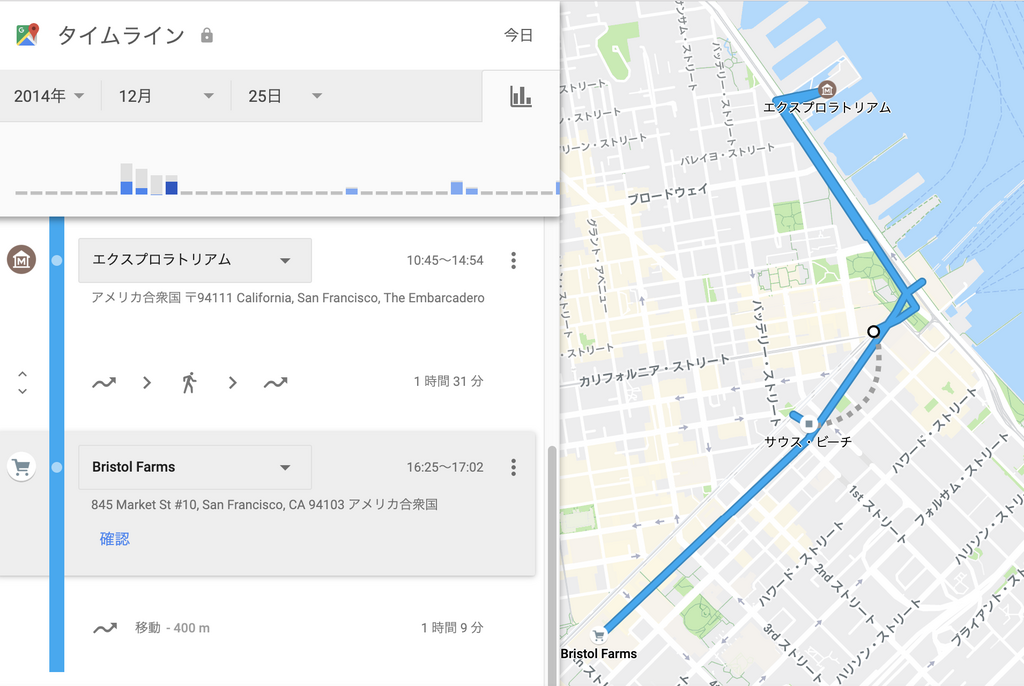
ロケーション履歴の管理とは?
https://support.google.com/accounts/answer/3118687
===
ロケーション履歴は Google アカウントごとに設定されるもので、以下の条件を満たすモバイル端末を持って訪れた場所が保存されます。
- Google アカウントにログインしている
- ロケーション履歴がオンになっている
- 端末の現在地送信機能がオンになっている
ロケーション履歴をオンにすると、Google サービス全体でさまざまなメリットが得られます。たとえば、カスタマイズされた地図、訪れた場所に基づくおすすめを表示したり、紛失したスマートフォンを探したり、通勤経路の交通状況をリアルタイムで確認したり、有用性の高い広告を表示したりできます。
===
と、書いてありました。
他のロケーション履歴も見てみましょう。
(これもクリスマスホリデーシーズンの西海岸。ほとんど歩いてばかりw)
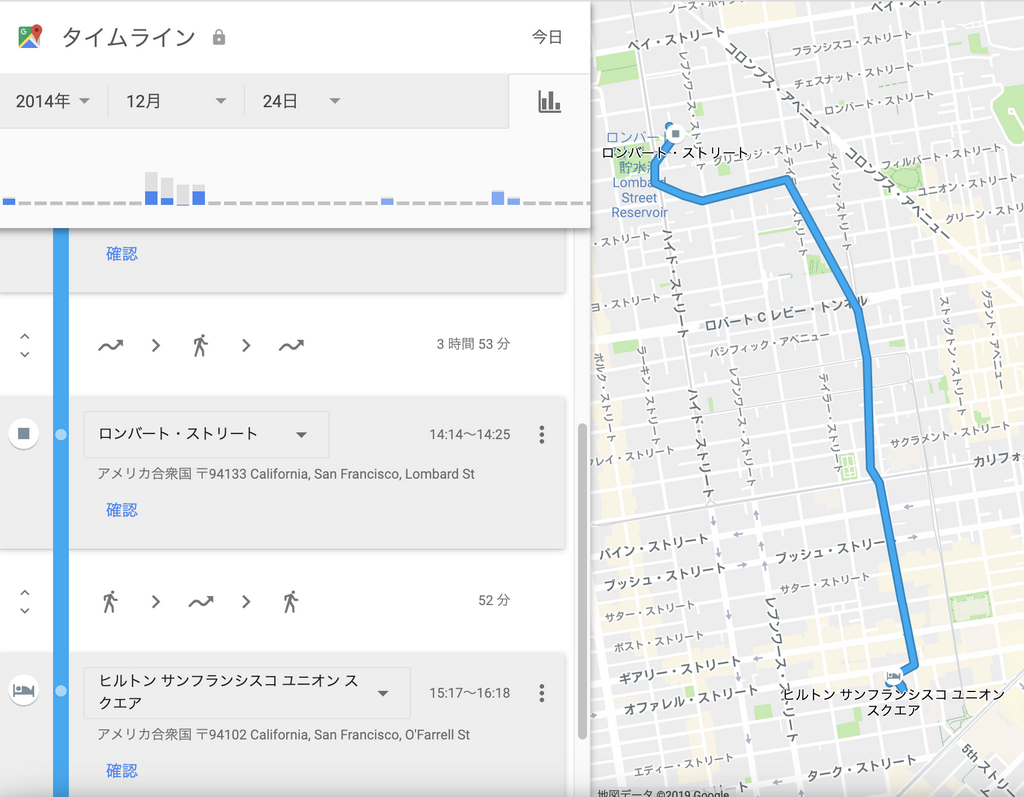
滞在していたホテルまで歩いて帰ってきましたが、アップダウン履歴まで記録されていました。
ここで「確認」をクリックすることで、Google Maps / Local Guide 連動コンテンツへ遷移します。
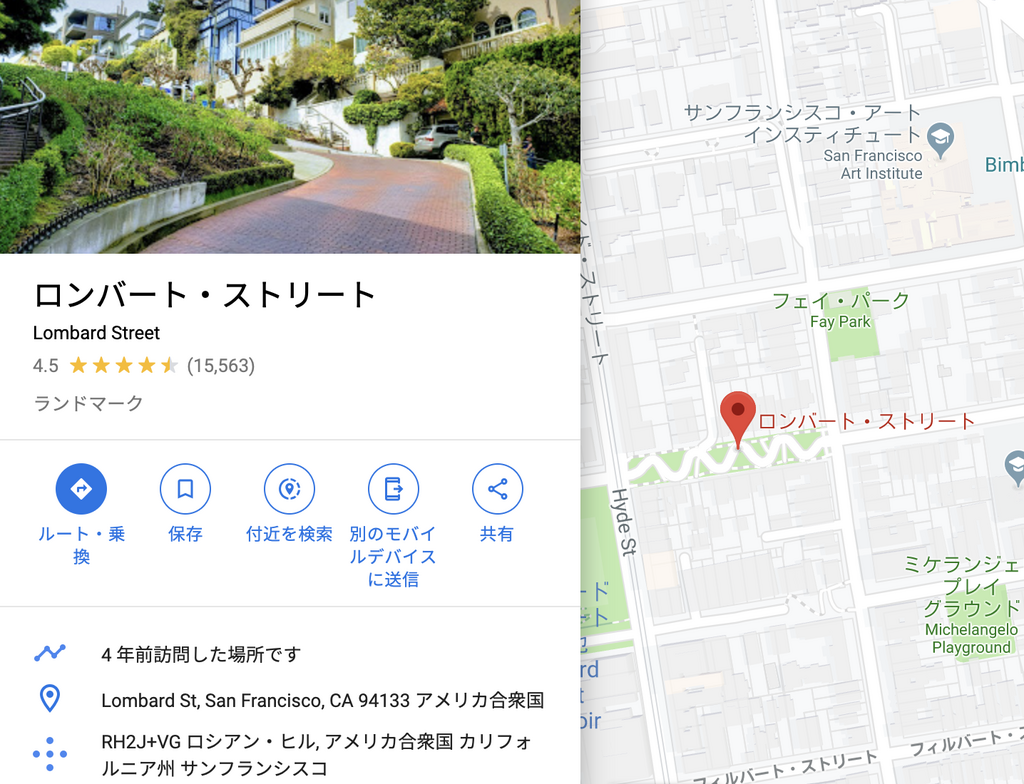
実際は徒歩で歩いたわけですが、他の移動手段だったらば「どのくらいの移動時間」を要していたのかの確認ができるのが Google Maps のユニークな使い方。ここでは参考まで選択肢のスクリーンショットを紹介。色々な手段はあるにせよ、アホか?!という選択肢も見受けられるがここでは割愛。
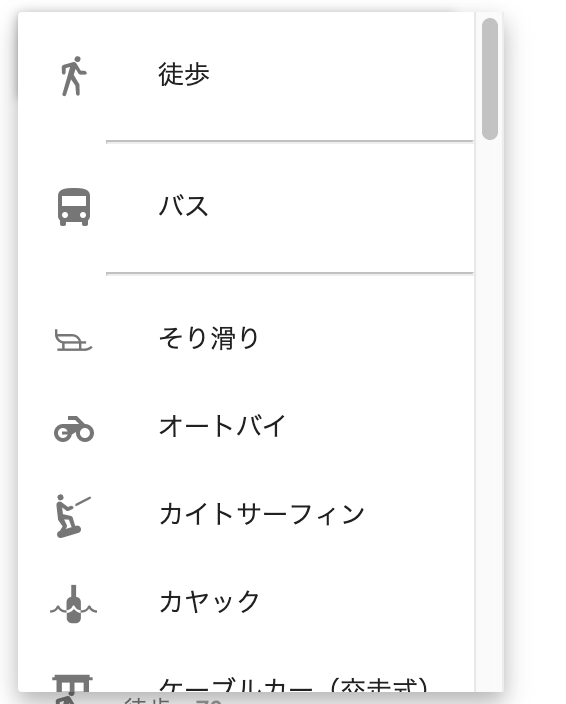
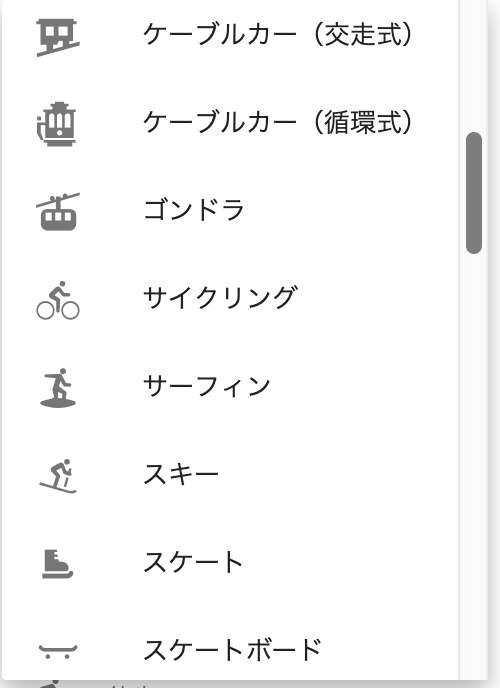
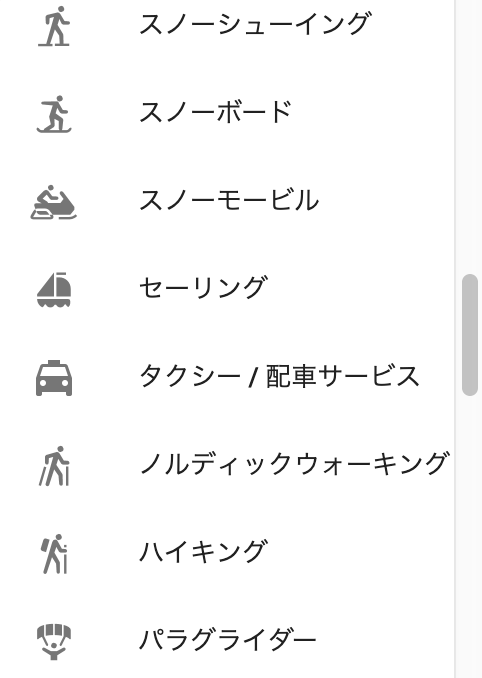
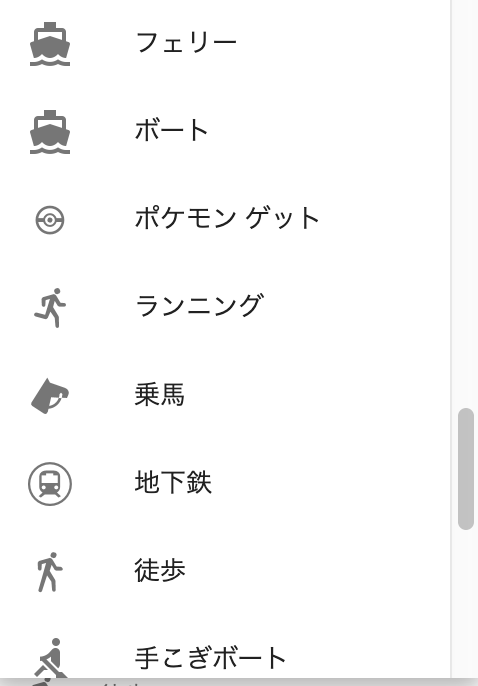
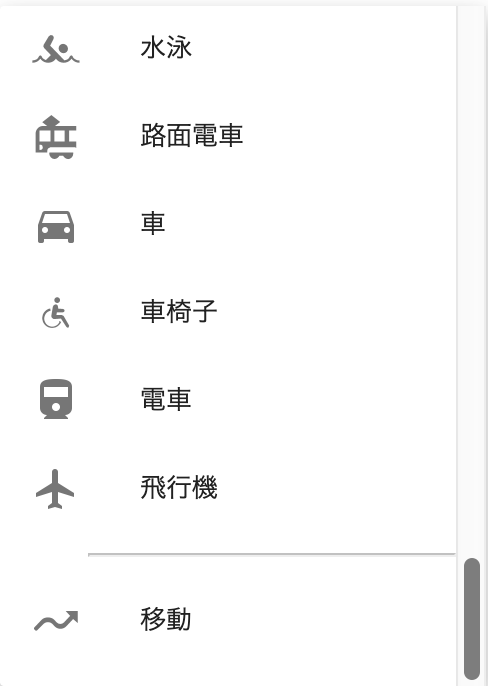
取り留めのない(オチがない)内容でしたが、ご覧いただきありがとうございました。調べものの参考になったので、今回はここまでにします。
以上
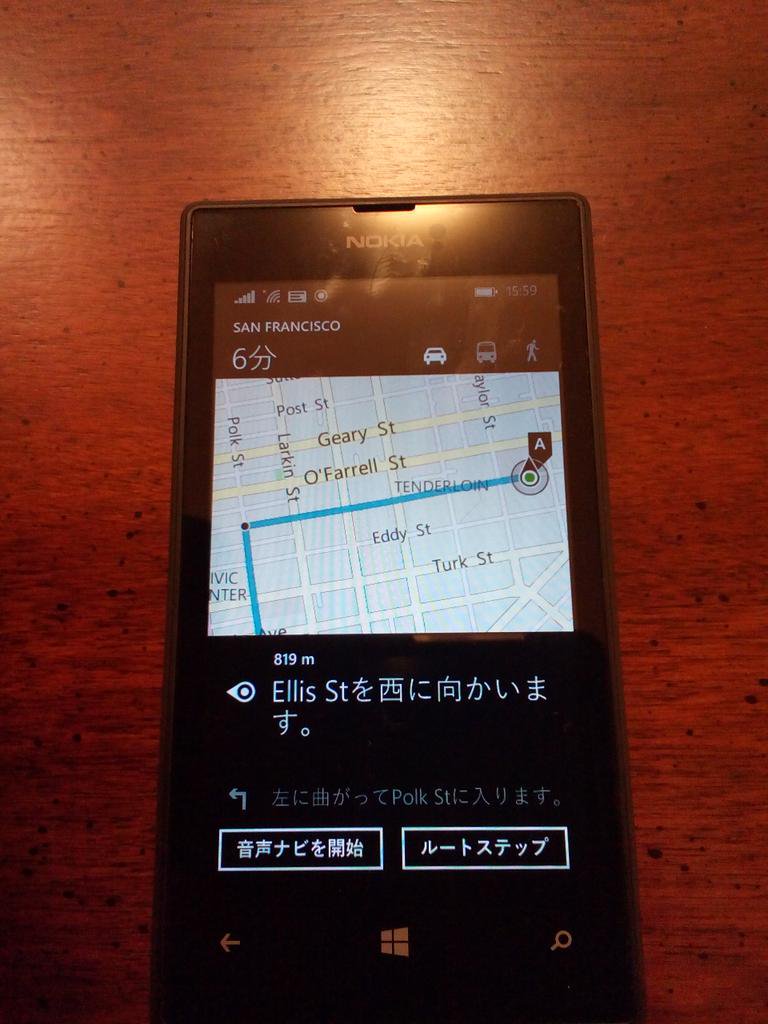
![[資格取得] IBM Cloud for Professional Architect v6 (合格体験談)](https://www.fxfrog.com/wp-content/themes/newscrunch/assets/images/no-preview.jpg)





